uc怎么传图片到手机 电脑传文件到IOS版UC浏览器的方法
日期: 来源:贝斯特安卓网
uc怎么传图片到手机,UC浏览器是一款广受欢迎的手机浏览器,它不仅提供了快速、稳定的浏览体验,还具备多种实用功能,有些用户可能会遇到一个问题,即如何将图片传输到UC浏览器中的IOS版。在本文中我们将介绍一种简便的方法,以帮助用户在手机和电脑之间传输文件,使UC浏览器的使用更加便捷。无论是想要与朋友分享照片,还是将重要文件传输到手机上,这个方法都能满足您的需求。让我们一起来看看如何操作吧!
电脑传文件到IOS版UC浏览器的方法
方法如下:
1.打开UC浏览器,打开菜单。
点击进入下载管理。
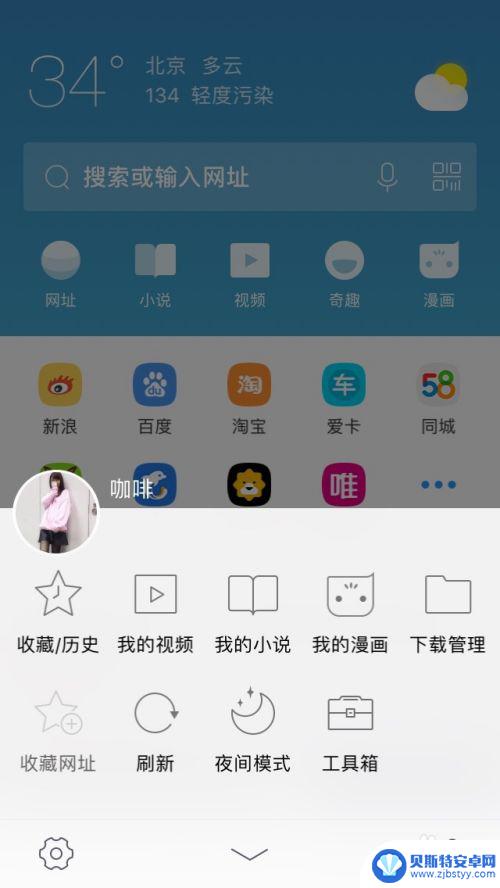
2.进入下载管理,会看到下方有个WIFI图标的按钮。点击会弹出无线传输窗口。
此处的地址会根据实际情况而不同,图片只是示例。
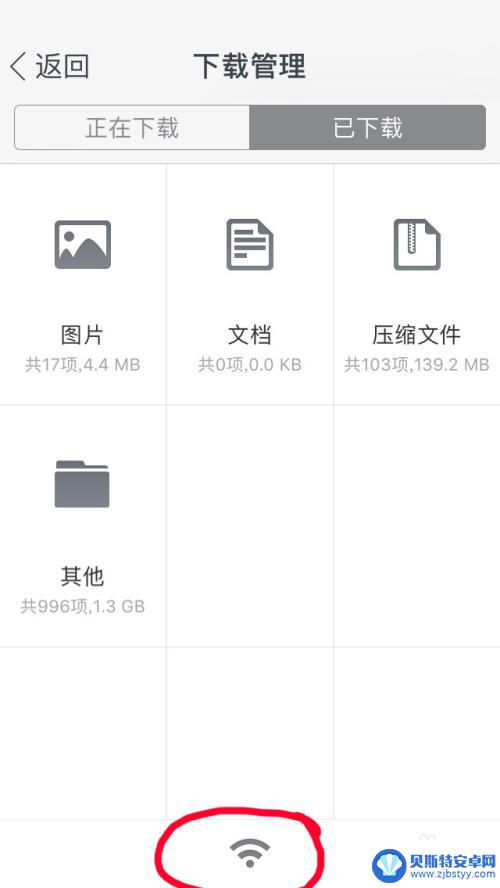
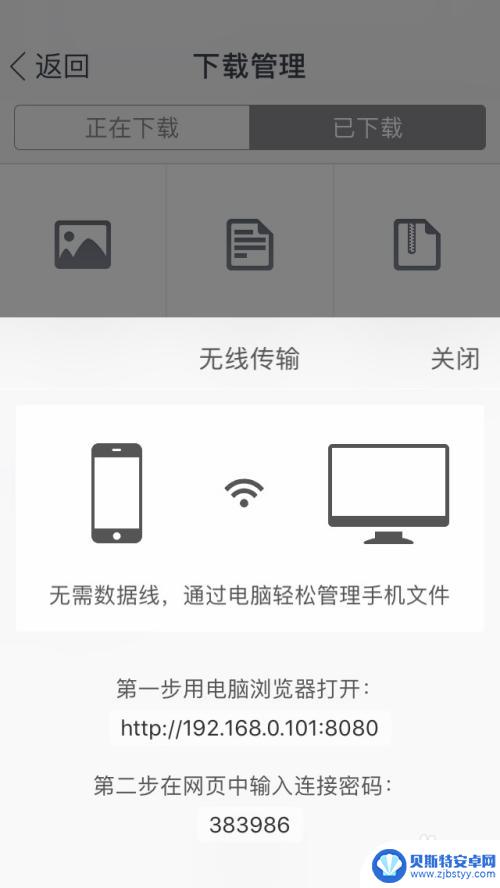
3.前提:确保电脑和手机在同一网络下,如果电脑浏览器打不开此地址。尝试电脑和手机连接同一WIFI再打开此地址。
使用电脑浏览器打开手机屏幕显示的地址,会出现以下界面。输入手机屏幕中的连接密码,进入文件管理界面。此时手机会显示已建立连接。
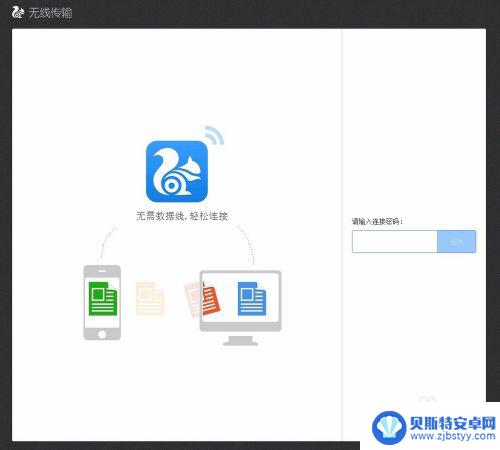
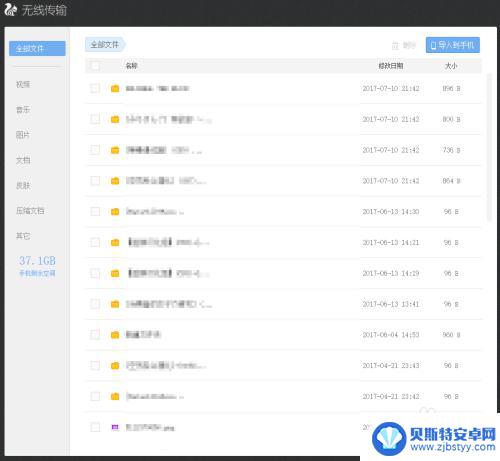

4.点击左上角的导入到手机,出现导入到手机界面。
点击选择文件,弹出选择文件窗口,选择好文件,点击打开。
接下来等待一段时间后导入完成。
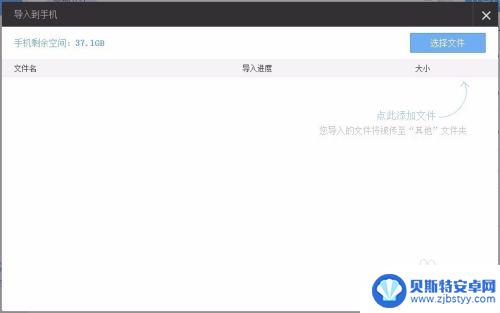
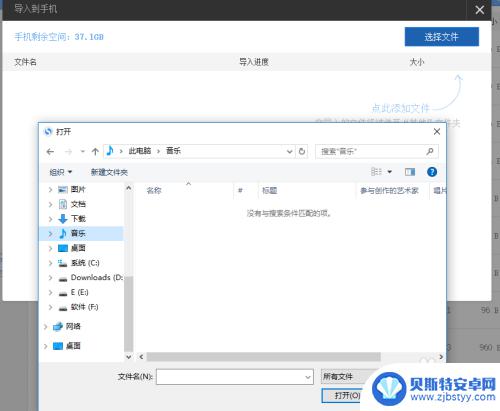
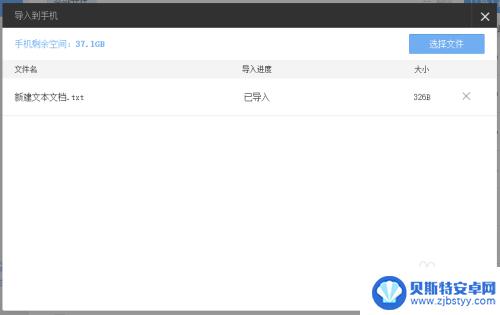
5.查看UC浏览器,关闭无线传输窗口,可以在“其他”里看到导入的文件。
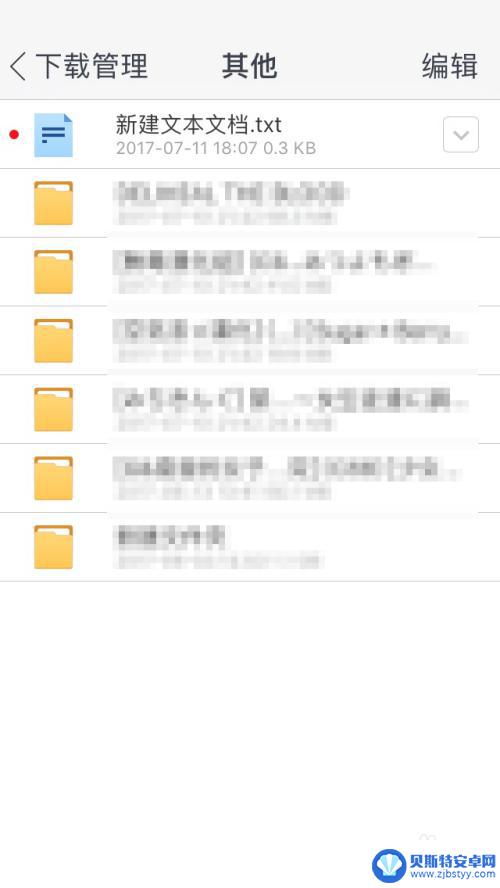
以上就是如何将图片传输到手机的全部内容,如有不清楚的地方,用户可以参考小编的步骤进行操作,希望对大家有所帮助。












